
先登入你的雲端伺服器,運程連接,輸入帳號和密碼。登進去後,在你電腦上複製一下phpstudy的安裝包,然後貼到你的雲端桌面上,然後下一步就是安裝phpstudy了,一路next就可以了。安裝完畢後,啟動phpstudy。如圖:
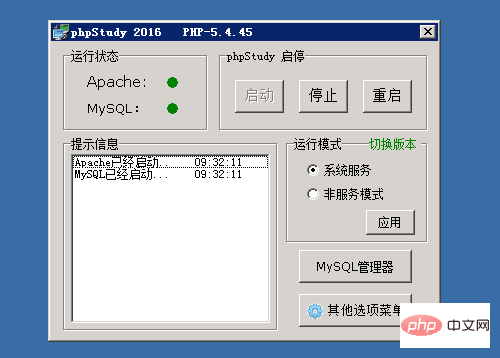
此時如果連接埠沒被佔用就什麼都不用改了,如果佔用,可以在phpstudy裡面修改你的連接埠。此時,你在雲端伺服器的本地瀏覽,位址localhost(127.0.0.1也可以),你會看到如下圖所示,就證明你安裝成功了。 (php影片教學)
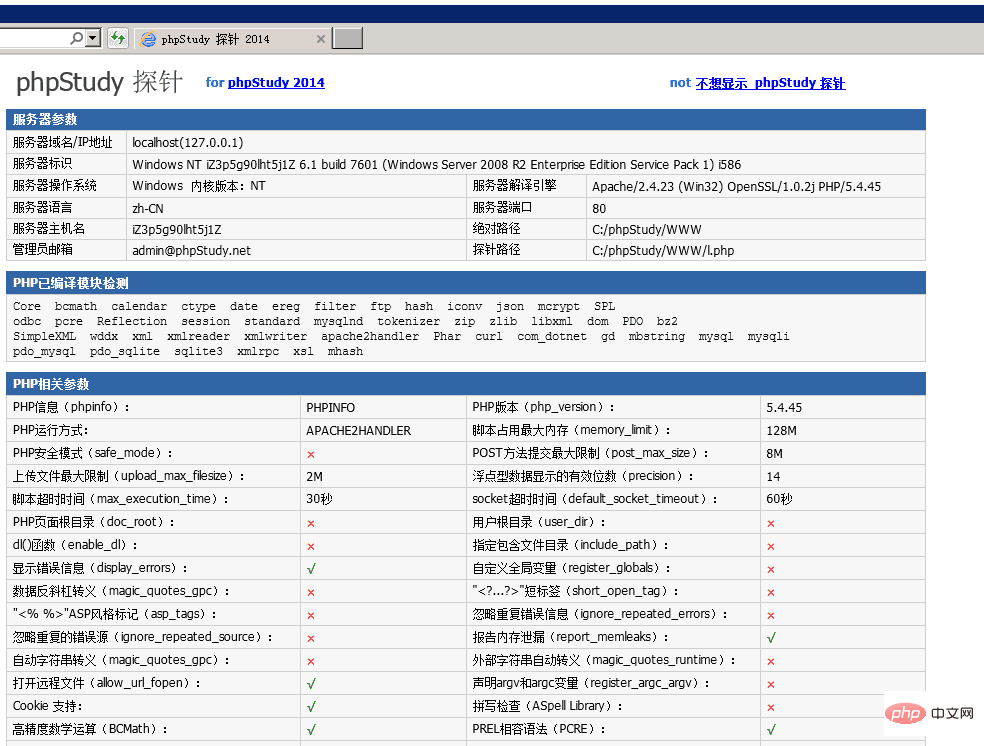
設定伺服器,然後,你再你電腦本地瀏覽(離開伺服器),此時你可能會連線錯誤,這時回到伺服器,你應該先在伺服器裡面,找到控制面板,然後關閉防火牆。然後退出。從你電腦上進入阿里雲官網,找到你的伺服器,如圖所示:
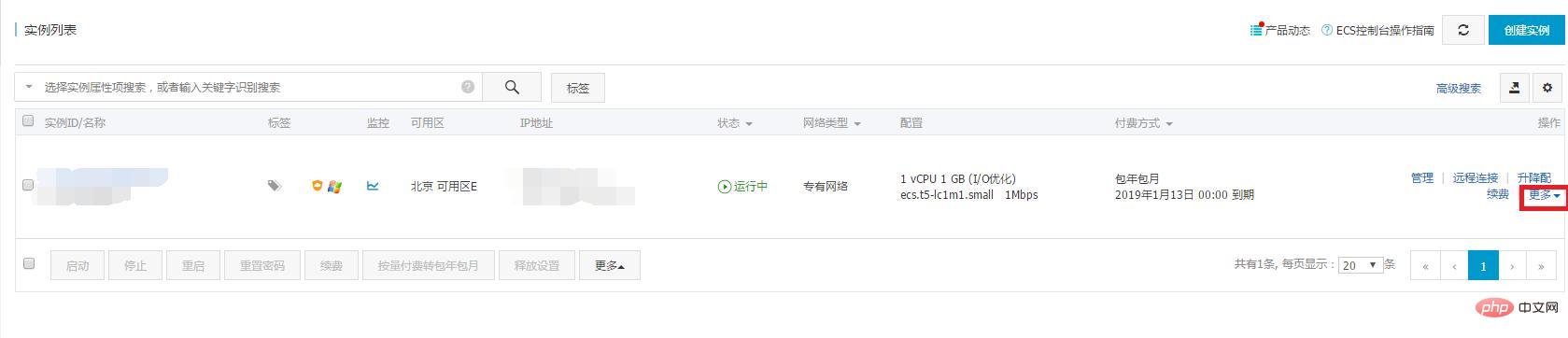
#在最右面找到更多的選項點擊會出現:
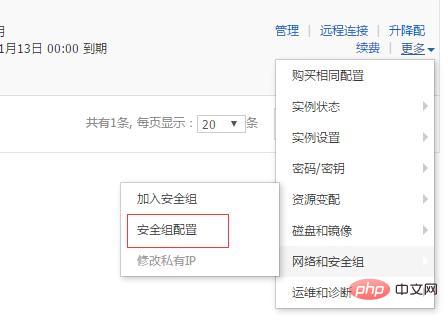
# 找到安全設定群組,然後點進去:

# 找到設定規則,點進去:
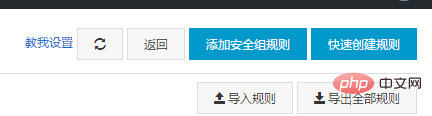
點選新增安全群組規則,然後會出來如下頁:
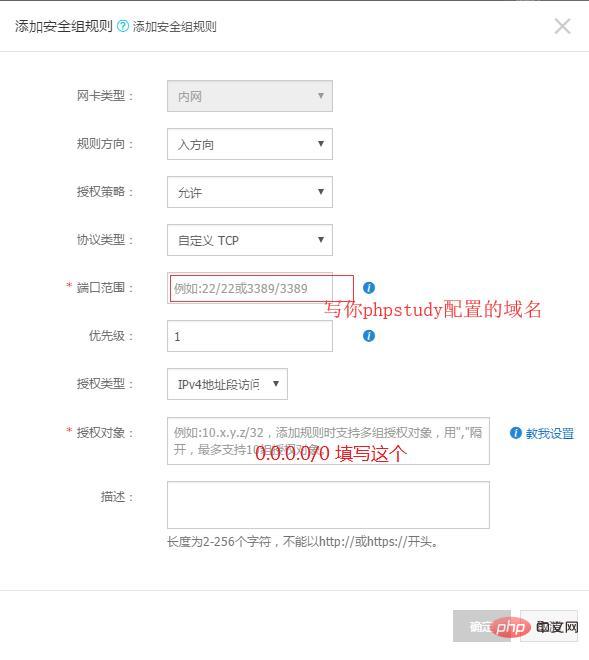
# 圖上的填入這兩處就可以,其他的預設就好。
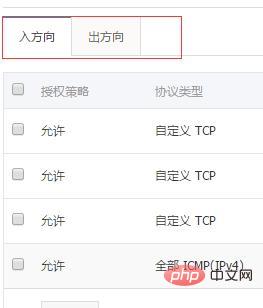
這是入方向,出方向也一樣,兩個都要填寫好,重啟一下伺服器就好啦。
此時在phpstudy開啟的情況下,你在外網就可以訪問phpstudy了,如果是80端口,直接在瀏覽器輸入公網的IP地址就可以了。
以上是阿里雲怎麼安裝phpstudy的詳細內容。更多資訊請關注PHP中文網其他相關文章!

